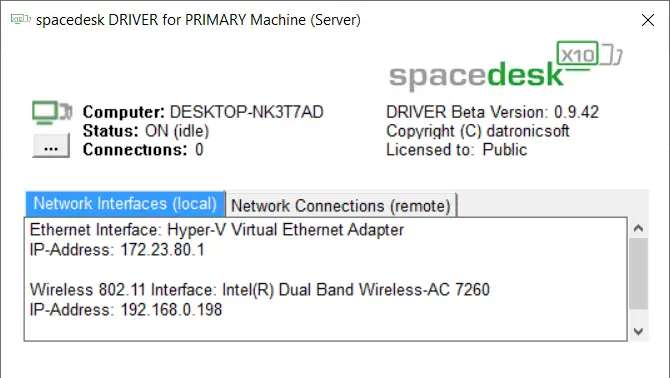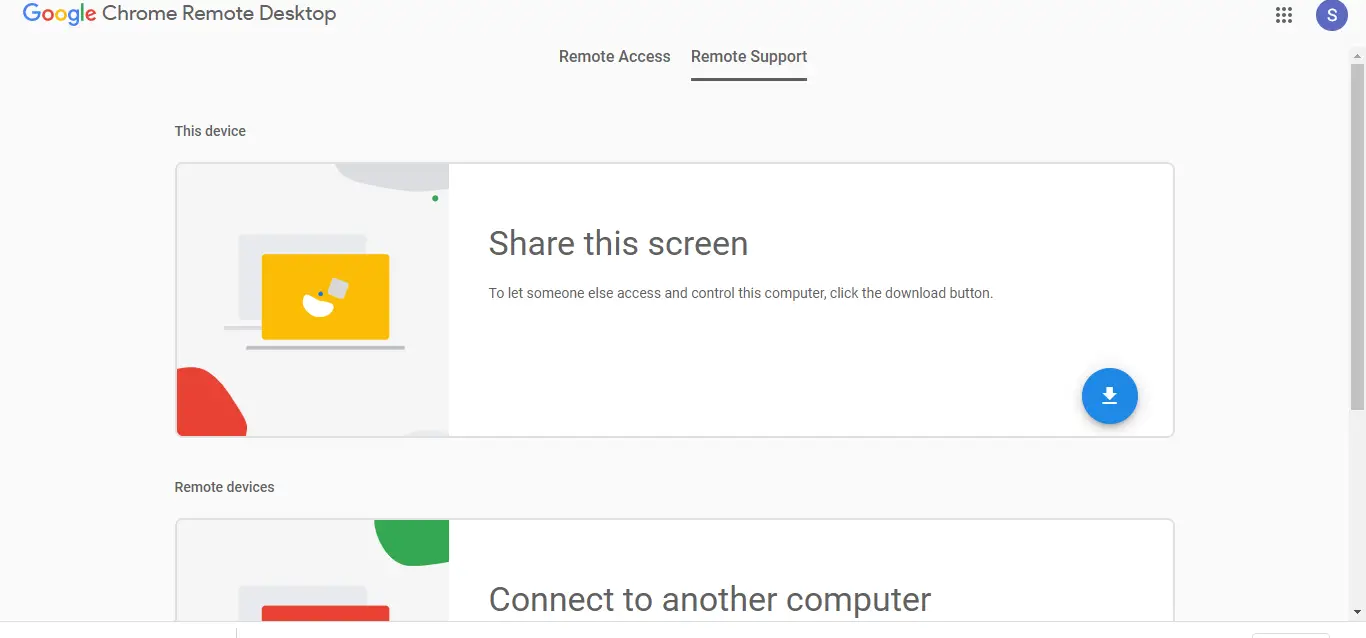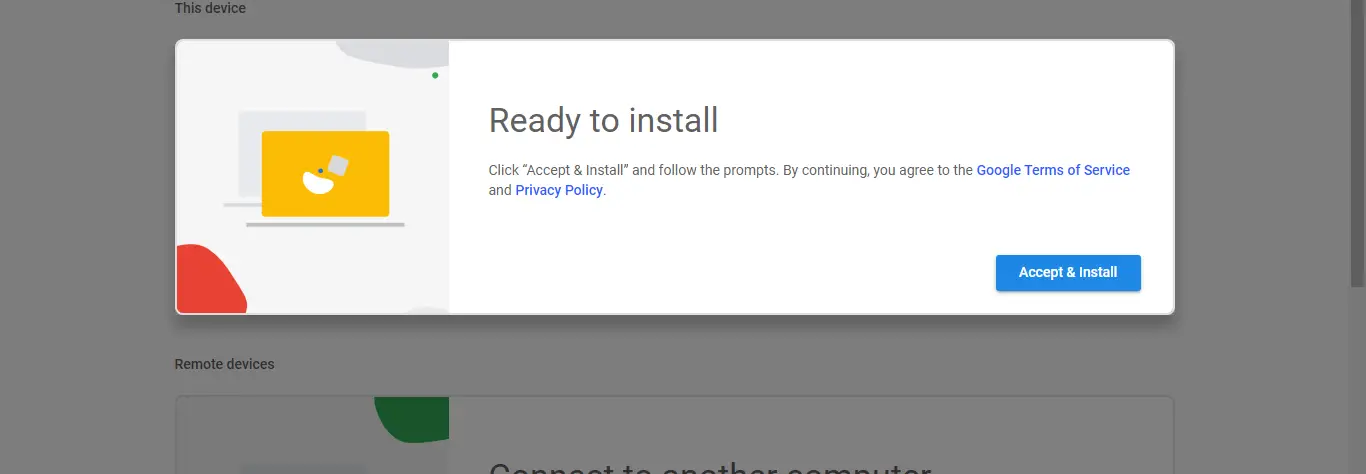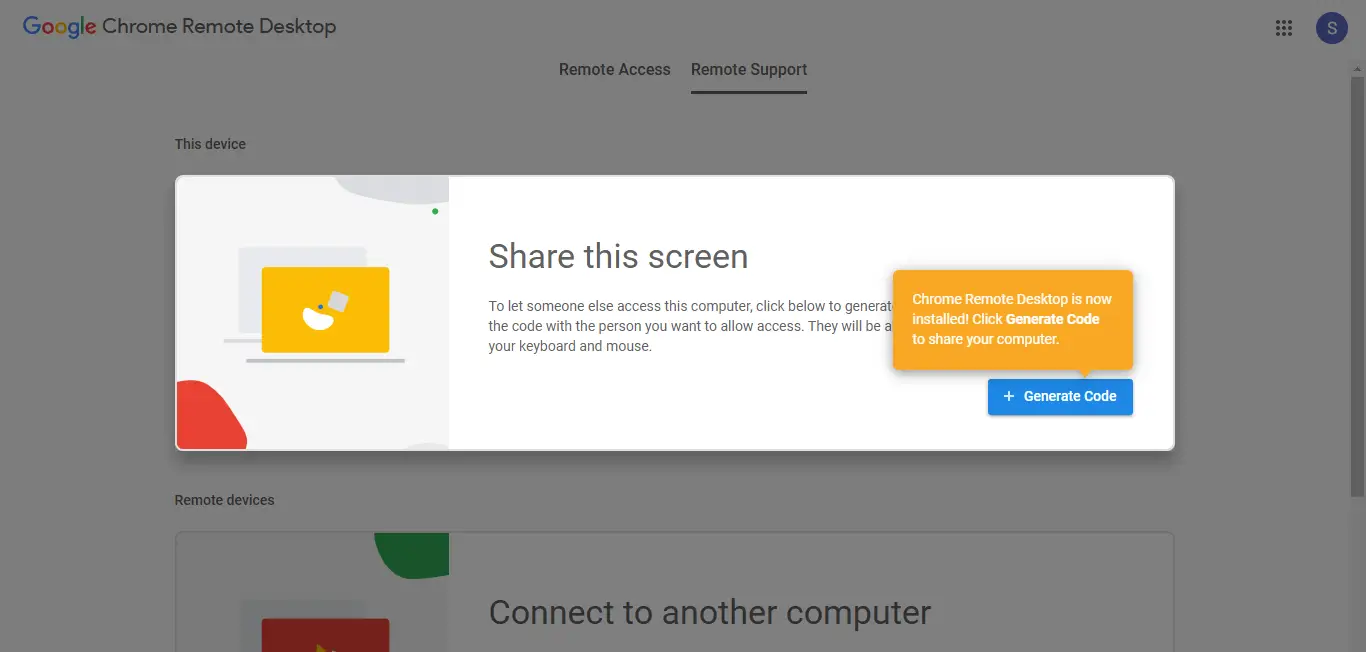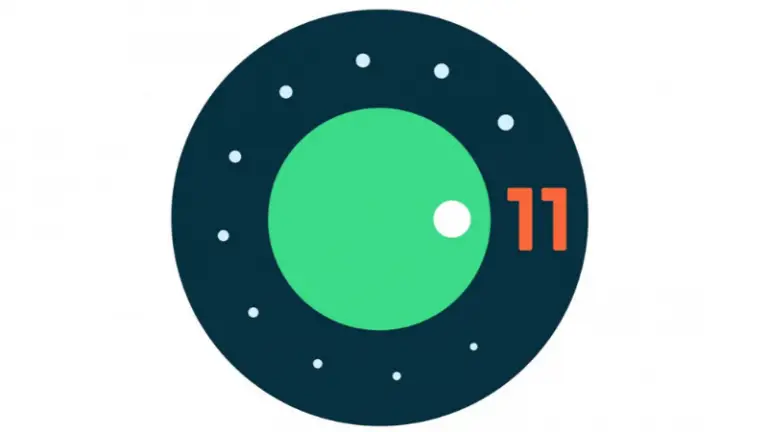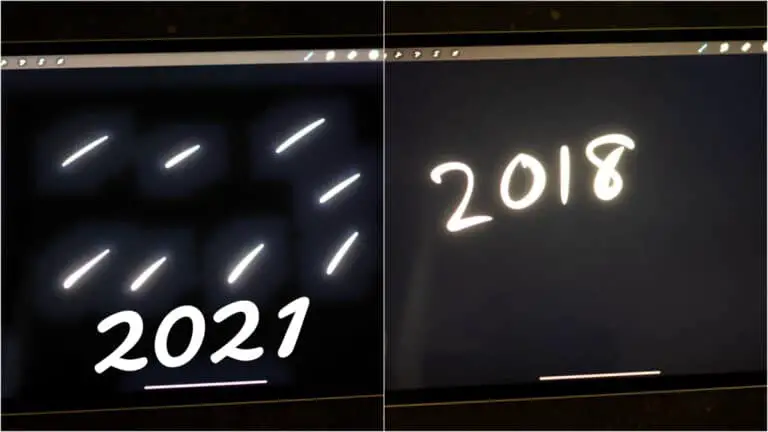3 τρόποι για να χρησιμοποιήσετε το τηλέφωνο ή το tablet σας Android ως δεύτερη οθόνη υπολογιστή
Αν παλαιότερα είχατε ρύθμιση διπλής οθόνης στο χώρο εργασίας σας για όλες τις εργασίες σας, αλλά τώρα έχετε κολλήσει στο σπίτι και μόνο ο φορητός σας υπολογιστής έχει μία οθόνη. Λοιπόν, υπάρχει ένας τρόπος να χρησιμοποιήσετε την οθόνη του τηλεφώνου σας ως δεύτερη οθόνη για τον επιτραπέζιο ή φορητό υπολογιστή σας, όπως ακριβώς μπορείτε να χρησιμοποιήσετε την κάμερα του τηλεφώνου σας ως κάμερα web. Μπορείτε να χρησιμοποιήσετε τη βοήθεια ορισμένων εφαρμογών και λογισμικού τρίτων για να χρησιμοποιήσετε το τηλέφωνό σας Android ως δεύτερη οθόνη για τον υπολογιστή σας.
Προτεινόμενα | Χρησιμοποιήστε το τηλέφωνό σας Android ως ηχείο φορητού υπολογιστή
Χρησιμοποιήστε το τηλέφωνο Android ως δεύτερη οθόνη για υπολογιστή
1. Εφαρμογή Spacedesk
Η χρήση της εφαρμογής Spacedesk για να επεκτείνετε την επιφάνεια εργασίας σας στο smartphone σας είναι τόσο εύκολη όσο μια καραμέλα. Δεν χρειάζεται να συνδέσετε καλώδια ή να γράψετε διευθύνσεις IP και κωδικούς πρόσβασης για να συνδεθείτε. Απλώς πρέπει να είστε στην ίδια σύνδεση WiFi και λειτουργεί μια χαρά.
- Κατεβάστε την εφαρμογή Spacedesk στο smartphone Android από το Google Play Store.
- Λήψη και εγκαταστήστε τον διακομιστή Spacedesk στον υπολογιστή σας από την επίσημη ιστοσελίδα.
- Βεβαιωθείτε ότι το smartphone Android και ο υπολογιστής είναι συνδεδεμένα στο ίδιο WiFi.
- Ξεκινήστε το Εφαρμογή Spacedesk στο smartphone και το Διακομιστής Spacedesk στον υπολογιστή.
- Η εφαρμογή Spacedesk στο smartphone θα εντοπίσει τον υπολογιστή σας, πατήστε το Σύνδεσμος σύνδεσης.
- Ο υπολογιστής θα συνδεθεί στο smartphone σε ελάχιστο χρόνο και η επιφάνεια εργασίας θα επεκταθεί αυτόματα στην οθόνη του smartphone.
- Τώρα μπορείτε να χρησιμοποιήσετε το τηλέφωνό σας ως εκτεταμένη οθόνη για την επιφάνεια εργασίας σας.
Το Spacedesk είναι μια εκπληκτική δωρεάν εφαρμογή για το Android smartphone σας και υπάρχουν πολλά που μπορείτε να κάνετε με αυτήν.
2. Απομακρυσμένη επιφάνεια εργασίας Google
Το Google Remote Desktop είναι λογισμικό που σας επιτρέπει να ελέγχετε τον υπολογιστή σας μέσω της συσκευής σας Android. Μπορείτε να εκτελέσετε τα πάντα, από την επιφάνεια εργασίας σας έως την οθόνη του τηλεφώνου σας Android. Όπως και άλλα προϊόντα Google, η Απομακρυσμένη επιφάνεια εργασίας Google είναι εύκολη στη ρύθμιση και τη χρήση. Δείτε πώς μπορείτε να χρησιμοποιήσετε αυτό το λογισμικό:
1. Κατεβάστε το Google Remote Desktop στο Android σας.
2. Στη συνέχεια, διαμορφώστε την απομακρυσμένη πρόσβαση στον υπολογιστή σας κάνοντας κλικ εδώ.
3. Θα σας ζητηθεί να προσθέσετε την επέκτασή του στο πρόγραμμα περιήγησής σας Chrome.
4. Μετά από αυτό, αποδεχτείτε το και εγκαταστήστε το στον υπολογιστή σας.
5. Κάντε κλικ στη δημιουργία κωδικού για να λάβετε έναν κωδικό πρόσβασης και, στη συνέχεια, εισαγάγετε τον κωδικό στην εφαρμογή στο τηλέφωνό σας. Θα μπορείτε να βλέπετε την οθόνη σας στο τηλέφωνό σας καθώς και να ελέγχετε το πληκτρολόγιο και το ποντίκι σας από εδώ.
Το Google Remote Desktop λειτουργεί απρόσκοπτα, αλλά δεν μπορείτε να χρησιμοποιήσετε ξεχωριστές εφαρμογές στις δύο οθόνες. Δεν σας επιτρέπει να χρησιμοποιείτε το τηλέφωνό σας ως εκτεταμένη οθόνη.
3. Splashtop Wired XDisplay
Το Splashtop Wired XDisplay χρησιμοποιεί μια σύνδεση USB για να χρησιμοποιήσει το τηλέφωνό σας ως δεύτερη οθόνη. Σας επιτρέπει να συνδέετε το τηλέφωνό σας μόνο μέσω USB για καλύτερη ανάλυση (Full HD) στα 60 καρέ ανά δευτερόλεπτο. Δείτε πώς να το χρησιμοποιήσετε:
1. Κατεβάστε το Splashtop Wired XDisplay στη συσκευή σας Android ή iOS.
2. Εγκαταστήστε το Wired XDisplay σε Mac ή PC.
3. Ανοίξτε το λογισμικό στον υπολογιστή σας και, στη συνέχεια, συνδέστε το τηλέφωνό σας μέσω USB.
Αυτό είναι όλο. Η οθόνη του υπολογιστή ή του Mac σας θα είναι πλέον κοινή με το τηλέφωνό σας.
Δεδομένου ότι το λογισμικό χρησιμοποιεί USB αντί για WiFi, παρέχει μια εμπειρία με μεγαλύτερη απόκριση και δεν υπάρχει καθυστέρηση. Προσφέρει επίσης μια λειτουργία εξοικονόμησης μπαταρίας στην οποία ο ρυθμός καρέ και η ανάλυση μειώνονται.
Συμβουλές μπόνους
i) Για να έχετε την καλύτερη απόδοση ενώ χρησιμοποιείτε το τηλέφωνο ως δευτερεύουσα οθόνη, δοκιμάστε να χρησιμοποιήσετε ένα tablet Android, εάν έχετε, αντί για το smartphone σας.
ii) Επίσης, φροντίστε να συνδέσετε τον υπολογιστή σας και τη συσκευή Android σε ένα ταχύτερο δίκτυο, ώστε να μην βλέπετε κανένα λανθάνοντα χρόνο στη δευτερεύουσα οθόνη σας.
Ακολουθούν οι τρόποι χρήσης του τηλεφώνου ή του tablet Android ως δευτερεύουσας οθόνης. Εάν έχετε οποιεσδήποτε ερωτήσεις, ρωτήστε μας στα σχόλια. Μείνετε συντονισμένοι για περισσότερες τεχνικές συμβουλές.
Μερικές άλλες χρήσιμες συμβουλές και κόλπα για εσάς